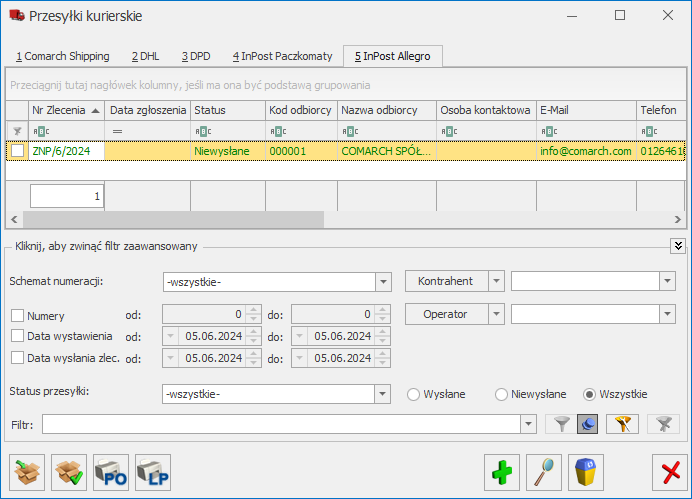Integracja z Pocztą Polską: e-Nadawca.
Klienci biznesowi posiadający konto na portalu e-Nadawca Poczty Polskiej mogą za pośrednictwem programu generować przesyłki w ramach usług świadczonych przez Pocztę Polską. W programie obsługiwane są następujące usługi krajowe:
- Pocztex (Ekspres24, Krajowy)
- Pocztex Kurier 48 (Przesyłka biznesowa)
- Usługa paczkowa (Paczka24, Paczka Ekstra 24, Paczka48)
- Paczka Pocztowa (Ekonomiczna, Priorytet)
- Przesyłka polecona (Ekonomiczna, Priorytet)
- Przesyłka Firmowa polecona (Ekonomiczna, Priorytet)
- Pocztex 2.0 (Kurier).
Konfiguracja
Adresy nadawcze
Konfiguracja konta
W menu Start/Konfiguracja/ Firma/ Przesyłki/ Poczta Polska należy podać dane dostępowe do e-Nadawcy. Dodatkowo można zdefiniować domyślne parametry przesyłek oraz określić usługi dodatkowe.
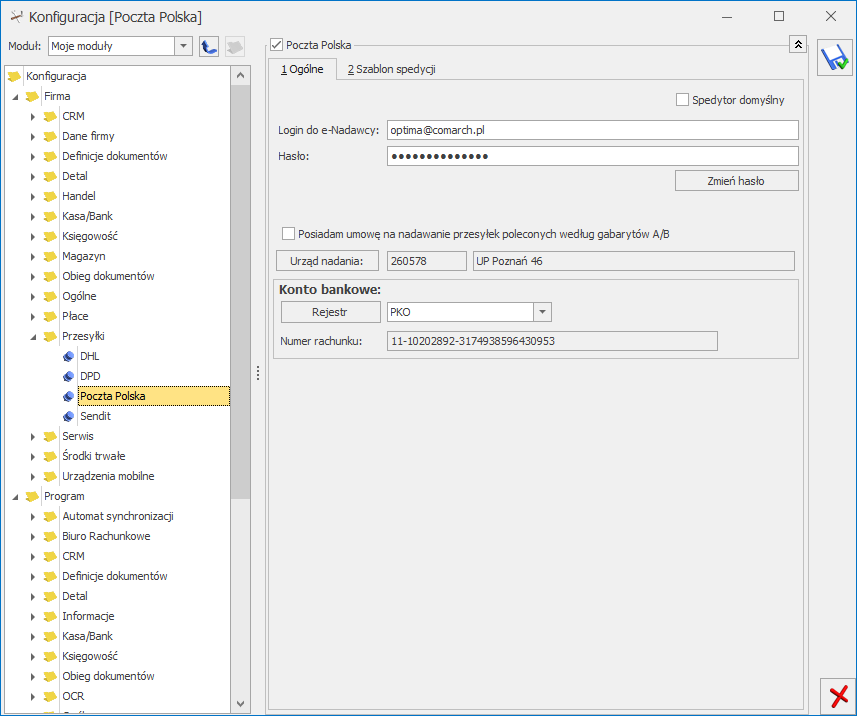
Wybierając opcję zmiany hasła należy pamiętać, że musi ono zawierać co najmniej 8 znaków, małe i wielkie litery oraz cyfry lub znaki specjalne.
Poprzez przycisk Urząd nadania należy wskazać Urząd pocztowy, w którym będą nadawane przesyłki. Urząd nadania można wskazać również dla konkretnego adresu nadawczego (który można wybrać na zleceniu) – menu Start/Konfiguracja/ Firma/ Dane firmy/ Adresy oddziałów. W pierwszej kolejności na Zleceniu Nadania Przesyłki podpowiada się Urząd pocztowy z adresu nadawczego.
Dane wprowadzone w polu Konto bankowe będą wykorzystywane przy zlecaniu przesyłek za pobraniem (gdy oznaczone zostanie, że kwota pobrania ma być kierowana przelewem na rachunek bankowy nadawcy). Pole jest obowiązkowe, jeśli w konfiguracji na zakładce [Usługi dodatkowe] zaznaczono Ustawiaj domyślnie pobranie.
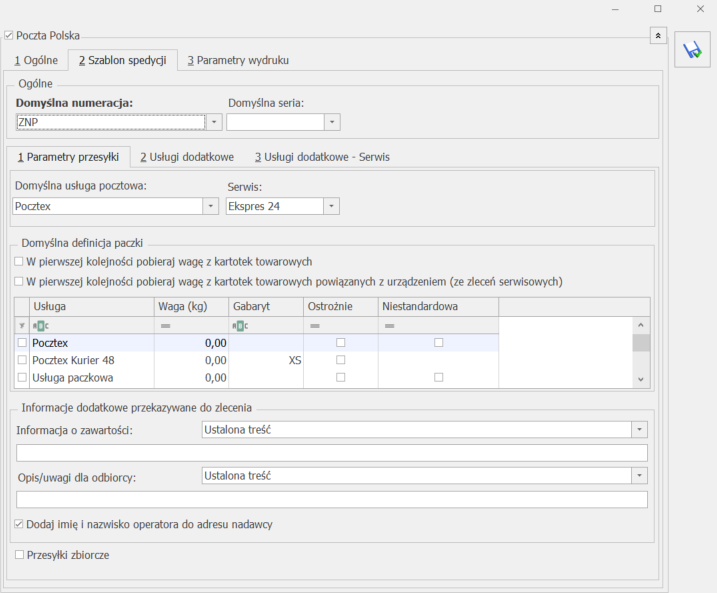
Domyślna numeracja – należy wskazać domyślny schemat numeracji dla Zleceń Nadania Przesyłki spośród zdefiniowanych w menu Start/Konfiguracja/ Firma/ Definicje dokumentów/ Wspólne/ Zlecenie nadania paczek.
Domyślna seria – dla Zleceń Nadania Przesyłki można wskazać domyślną serię numeracji spośród zdefiniowanych w menu Start/Konfiguracja/ Firma/ Definicje dokumentów/ Wspólne/ Serie dokumentów – Zlecenie nadania przesyłki.
Na zakładce [Parametry przesyłki] można określić podstawowe parametry paczki dodawanej domyślnie na nowo tworzone Zlecenie nadania przesyłki.
Wybór domyślnej usługi pocztowej:
- Pocztex (Ekspres24, Krajowy)
- Pocztex Kurier 48 (Przesyłka biznesowa)
- Usługa paczkowa (Paczka24, Paczka Ekstra 24, Paczka48)
- Paczka Pocztowa (Ekonomiczna, Priorytet)
- Przesyłka polecona (Ekonomiczna, Priorytet)
- Przesyłka Firmowa polecona (Ekonomiczna, Priorytet)
- Pocztex 2.0 (Kurier).
Domyślna definicja paczki – dla poszczególnych usług można określić wagę, gabaryt, zaznaczyć adnotację o tym, że przesyłka jest niestandardowa, oraz że należy obchodzić się z nią ostrożnie.
W pierwszej kolejności pobieraj wagę z kartotek towarowych – po zaznaczeniu parametru, przy generowaniu Zlecenia Nadania Przesyłki wyliczana jest sumaryczna waga pozycji z dokumentu, na podstawie którego powstało ZNP (waga, która jest brana do wyliczenia znajduje się na formularzu towaru, na zakładce [Dodatkowe]). Jeśli łączna waga pozycji przekracza wagę maksymalną, na zleceniu zostanie ona zaokrąglona do wartości granicznej – 999,99 kg. Jeśli nie podano wagi dla pozycji dokumentu, zostanie ona pobrana z konfiguracji.
Na etykiecie przesyłki można drukować dodatkowe informacje, w związku z tym w sekcji Informacje dodatkowe przekazywane do zlecenia można ustawić domyślne parametry:
- Informacja o zawartości (wymagane dla opcji Pocztex, Pocztex 2.0 i Usługa paczkowa):
- Ustalona treść – jeśli zostanie wpisana w konfiguracji, będzie domyślnie przenoszona na Zlecenie Nadania Przesyłki. Wartość można uzupełnić/ zmodyfikować z poziomu Zlecenia Nadania Przesyłki.
- Nazwa pierwszej pozycji – brana z dokumentu, do którego tworzone jest Zlecenie Nadania Przesyłki,
- Nr dokumentu źródłowego – z którego powstało Zlecenie Nadania Przesyłki,
- Nr powiązanego zamówienia (RO) – zostanie przeniesiony zarówno kiedy Zlecenie Nadania Przesyłki jest tworzone bezpośrednio z RO, jak i kiedy jest tworzone z dokumentów powstałych na podstawie RO.
- Opis/ uwagi dla odbiorcy (wartość można uzupełnić/ zmodyfikować z poziomu Zlecenia Nadania Przesyłki):
- Ustalona treść – jeśli zostanie wpisana w konfiguracji, będzie domyślnie przenoszona na Zlecenie Nadania Przesyłki.
- Nr dokumentu źródłowego – z którego powstało Zlecenie Nadania Przesyłki,
- Nr powiązanego zamówienia (RO)– zostanie przeniesiony zarówno kiedy Zlecenie Nadania Przesyłki jest tworzone bezpośrednio z RO, jak i kiedy jest tworzone z dokumentów powstałych na podstawie RO.
Przesyłki zbiorcze – domyślnie dany parametr jest niezaznaczony. Jeśli parametr jest zaznaczony to w momencie generowania przesyłek dla dokumentów, które wystawiono dla tego samego odbiorcy oraz na ten sam magazyn (o ile jest powiązany z adresem nadawczym) zostanie utworzone jedno zbiorcze Zlecenie Nadania Przesyłki. W przypadku tworzenia Zlecenia Nadania Przesyłki z dokumentów MM, agregowane są te dokumenty, dla których występują te same magazyny źródłowe i docelowe. Jeśli zostaną zaznaczone dokumenty dla różnych magazynów, to agregowane do jednego dokumentu Zlecenia Nadania Przesyłki są tylko te dokumenty MM, które mają spójne magazyny. Dla pozostałych dokumentów MM zostaną wygenerowane osobne dokumenty ZNP.
Na zakładce [Usługi dodatkowe] można określić domyślne usługi dodatkowe dla tworzonych Zleceń Nadania Przesyłki:
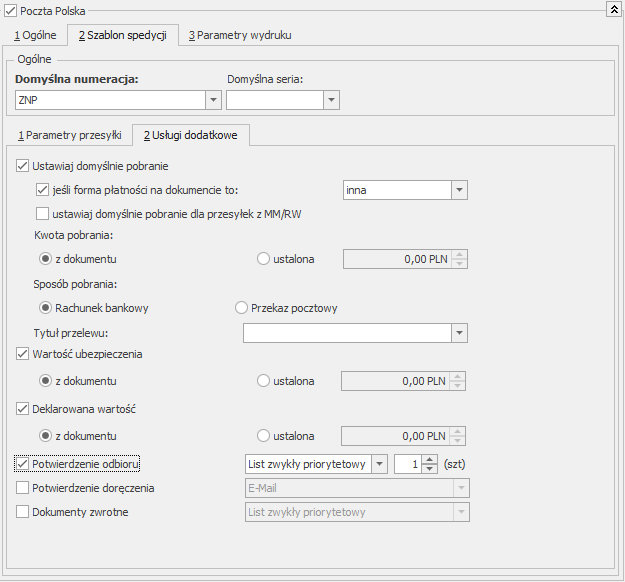
- jeśli forma płatności na dokumencie to – po zaznaczeniu parametru należy wybrać formy płatności, których ma dotyczyć pobranie. Jeśli forma płatności na dokumencie, z którego generowany jest dokument Zlecenia Nadania Przesyłki będzie taka sama, jak formy tu zaznaczone, to na Zleceniu Nadania Przesyłki będzie ustawione pobranie.
Na Zleceniu Nadania Przesyłki powstałym z Wydania Zewnętrznego:
- zostanie ustawione pobranie w sytuacji, kiedy WZ generuje płatność i w konfiguracji wskazano taką samą formę płatności jak na WZ,
- dla WZ niegenerującego płatności zostanie ustawione pobranie na Zleceniu Nadania Przesyłki w oparciu o formę płatności z powiązanego dokumentu FS, PA, FPF. Jeśli WZ jest powiązane tylko z RO, pobranie zostanie ustawione na Zleceniu Nadania Przesyłki w oparciu o formę płatności z RO.
- dla WZ niegenerującego płatności i niepowiązanego z dokumentem handlowym, pobranie na Zleceniu Nadania Przesyłki nie zostanie zaznaczone.
- ustawiaj domyślnie pobranie dla przesyłek powstałych z MM/RW – po zaznaczeniu tego parametru, na Zleceniu Nadania Przesyłki (zakładka [Paczki i usługi]) generowanych z dokumentu MM/RW, będzie zaznaczona opcja Pobranie.
- Kwota pobrania:
- z dokumentu – wartość na Zleceniu Nadania Przesyłki zostanie wyliczona w PLN na podstawie wartości brutto dokumentu, z którego powstało zlecenie. Dla dokumentów MM i RW wartość ta uzupełniana jest na Zleceniu Nadania Przesyłki na podstawie wartości netto dokumentu. W przypadku zaznaczenia tej opcji, na zleceniu tworzonym ręcznie wartość domyślnie wynosi 0,00 PLN.
- ustalona – podana wartość domyślnie podpowie się na Zleceniu Nadania Przesyłki.
- Sposób pobrania:
- Rachunek bankowy – w przypadku wybrania rachunku można dodatkowo ustalić domyślny tytuł przelewu jako Numer (FS/ PA/ WZ/ RO)/ Numer powiązanego zamówienia (RO)/ Numer zlecenia przesyłki.
- Przekaz pocztowy.
Wartość ubezpieczenia (dotyczy pojedynczej przesyłki na zleceniu):
- z dokumentu – wartość na Zleceniu Nadania Przesyłki zostanie wyliczona w PLN na podstawie wartości brutto dokumentu, z którego powstało zlecenie. Dla dokumentów MM i RW wartość ta uzupełniana jest na Zleceniu Nadania Przesyłki na podstawie wartości netto dokumentu. W przypadku zaznaczonej tej opcji, na zleceniu tworzonym ręcznie wartość domyślnie wynosi 0,00 PLN.
- ustalona – podana wartość domyślnie podpowie się na Zleceniu Nadania Przesyłki (wartość maks. 250 000,00 PLN).
Deklarowana wartość (dotyczy pojedynczej przesyłki na zleceniu):
- z dokumentu – wartość na Zleceniu Nadania Przesyłki zostanie wyliczona w PLN na podstawie wartości brutto dokumentu, z którego powstało zlecenie. Dla dokumentów MM i RW wartość ta, uzupełniana jest na Zleceniu Nadania Przesyłki na podstawie wartości netto dokumentu. W przypadku zaznaczonej tej opcji, na zleceniu tworzonym ręcznie wartość domyślnie wynosi 0,00 PLN.
- ustalona – podana wartość domyślnie podpowie się na Zleceniu Nadania Przesyłki (wartość maks. 70 000,00 PLN).
Potwierdzenie odbioru – po zaznaczeniu tej opcji należy wybrać formę, w jakiej chcemy otrzymać potwierdzenie klienta o odbiorze przesyłki (maksymalnie w ilości 9 szt.) Niżej wymienione opcje są dostępne w zależności od wybranej domyślnej usługi pocztowej:
- List zwykły priorytetowy,
- List zwykły ekonomiczny,
- Kurier Ekspres 24,
- Pocztex Kurier.
- Paczka Ekstra 24.
- Paczka 48,
- Paczka 24.
Ustawienie można edytować z poziomu zlecenia
Potwierdzenie doręczenia (sms/ e-mail) – w wybranej formie dotrze do nadawcy informacja o doręczeniu przesyłki.
Dokumenty zwrotne – usługa, która powoduje, że kurier dostarczając przesyłkę odbierze od odbiorcy podpisany dokument (np. fakturę, umowę..) Parametr dostępny jedynie dla domyślnych usług pocztowych: Pocztex, Pocztex 2.0 oraz Usługa pocztowa. Po zaznaczeniu opcji Dokumenty zwrotne, należy wybrać daną formę zwrotu w zależności od wybranej domyślnej usługi pocztowej:.
- List zwykły priorytetowy,
- List zwykły ekonomiczny,
- List polecony priorytetowy,
- List polecony ekonomiczny,
- Kurier Ekspres 24,
- Paczka 24.
- Paczka 48.
- Paczka Ekstra 24,
- Pocztex Kurier.
Wydruki seryjne
Generowanie przesyłek
W menu głównym programu na zakładce [Ogólne], pod przyciskiem – Przesyłki kurierskie dostępna jest lista przesyłek.
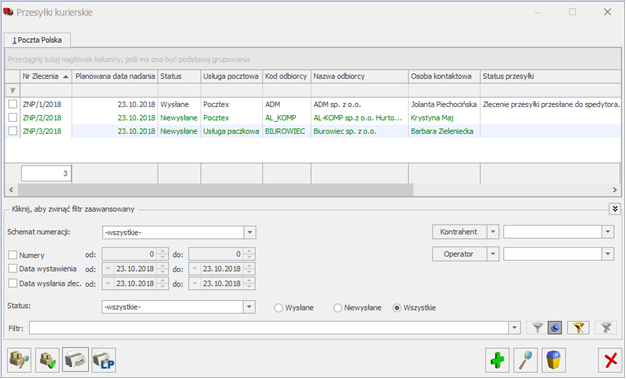
Lista zawiera kolumny:
- Nr zlecenia – numer dokumentu Zlecenia Nadania Przesyłki, nadany zgodnie ze stosowanymi schematami numeracji.
- Planowana data nadania – data, na którą zaplanowano dostarczenie przesyłek do wskazanego Urzędu Pocztowego. Pobierana z formularza zlecenia z zakładki [Poczta Polska] bądź z listy przesyłek przy seryjnym przekazywaniu zleceń do nadania.
- Status – status dokumentu Zlecenia Nadania Przesyłki. Dokumenty ze statusem Nie wysłane wyświetlane są w kolorze zielonym, można je dowolnie edytować. Dokumenty Wysłane są zablokowane do edycji, na liście wyświetlają się w kolorze czarnym.
- Usługa pocztowa – nazwa Usługi pocztowej i Serwis wybrane na Zleceniu Nadania Przesyłki,
- Kod odbiorcy – kod odbiorcy przesyłki.
- Nazwa odbiorcy – nazwa odbiorcy przesyłki.
- Osoba kontaktowa – osoba kontaktowa odbiorcy.
- E-Mail – adres e-mail osoby kontaktowej odbiorcy.
- Telefon – numer telefonu osoby kontaktowej odbiorcy (przenoszony do systemu e-Nadawca do pola Telefon komórkowy).
- Status przesyłki – status poprawności przesłania zlecenia nadania przesyłki do Poczty Polskiej.
- Nr nadania – wyświetlane są numery nadania poszczególnych paczek ze zlecenia oddzielone przecinkiem,
- Błąd walidacji – informacja o błędzie, który wystąpił podczas wysyłki zlecenia,
- Kod nadawcy, Nazwa nadawcy – podany na zleceniu.
Lista jest obsługiwana przez standardowe przyciski Dodaj, Usuń, Zmień.
W dolnej części listy oprócz standardowych filtrów, możliwe jest filtrowanie według Statusu z dokumentu Zlecenia Nadania Przesyłki oraz statusu przesyłki nadawanego przez serwis e-Nadawcy.
Dodatkowo na liście przesyłek kurierskich, dla pozycji zaznaczonych na liście bądź dla podświetlonego zlecenia, dostępne są przyciski:
![]() – Pobieranie szczegółów zaznaczonych zleceń. Funkcja umożliwia weryfikację w serwisie Poczty Polskiej aktualnego statusu danej przesyłki.
– Pobieranie szczegółów zaznaczonych zleceń. Funkcja umożliwia weryfikację w serwisie Poczty Polskiej aktualnego statusu danej przesyłki.
![]() – Zatwierdź przesyłki i przekaż do nadania (dotyczy zleceń niezatwierdzonych – w kolorze zielonym na liście). Po wybraniu tej opcji generowane jest okno, w którym należy określić datę z jaką chcemy nadać przesyłki:
– Zatwierdź przesyłki i przekaż do nadania (dotyczy zleceń niezatwierdzonych – w kolorze zielonym na liście). Po wybraniu tej opcji generowane jest okno, w którym należy określić datę z jaką chcemy nadać przesyłki:

Po prawidłowym wykonaniu operacji, zlecenia zostają zatwierdzone i otrzymują numer nadania.
![]() – Drukuj książkę nadawczą – opcja działa dla zleceń zaznaczonych na liście wydruk zawiera szczegółowe informacje informacje o przesyłkach nadanych w danym dniu.
– Drukuj książkę nadawczą – opcja działa dla zleceń zaznaczonych na liście wydruk zawiera szczegółowe informacje informacje o przesyłkach nadanych w danym dniu.
Przykład (wszystkie zlecenia nadane w tym samym dniu): ZNP/1/2020 nadane z poziomu formularza Zlecenia. ZNP/2/2020, ZNP/3/2020, ZNP/4/2020 – równocześnie zaznaczone trzy zlecenia i nadane z listy przesyłek. ZNP/5/2020, ZNP/6/2020 równocześnie zaznaczone dwa zlecenia i nadane z listy przesyłek. Po zaznaczeniu wszystkich zleceń, wydrukowane zostaną trzy książki nadawcze:
![]() – Drukuj list przewozowy – seryjny wydruk listów przewozowych dla zleceń zaznaczonych na liście. W zależności od ustawień (menu Start/Konfiguracja/ Stanowisko/ Ogólne/ Przesyłki) może być wysyłany bezpośrednio na drukarkę domyślną lub do plików, zapisywanych we wskazanej w konfiguracji lokalizacji.
– Drukuj list przewozowy – seryjny wydruk listów przewozowych dla zleceń zaznaczonych na liście. W zależności od ustawień (menu Start/Konfiguracja/ Stanowisko/ Ogólne/ Przesyłki) może być wysyłany bezpośrednio na drukarkę domyślną lub do plików, zapisywanych we wskazanej w konfiguracji lokalizacji.
Zamawianie kuriera Pocztex
Funkcja jest dostępna na górnej wstążce programu z poziomu listy zleceń, umożliwia zamówienie kuriera po odbiór przesyłek Pocztex  . Po jej wywołaniu generowane jest okno z ustaleniami dotyczącymi przyjazdu kuriera:
. Po jej wywołaniu generowane jest okno z ustaleniami dotyczącymi przyjazdu kuriera:

- Miejsce odbioru – należy wskazać firmowy adres nadawczy, pod którym kurier ma odebrać paczki (automatycznie proponowany jest adres ustawiony w Konfiguracji firmy/ Dane firmy/ Adresy oddziałów jako domyślny).
- Data, godzina od/ do – należy określić datę oraz przedział czasowy, w którym ma przyjechać kurier.
- Szacowana łączna masa przesyłek, Szacowana ilość przesyłek – automatycznie podpowiada się masa w kg i ilość zsumowana ze Zleceń nadania przesyłek Pocztex znajdujących się na liście, wystawionych z datą i adresem nadawczym takimi, jak wskazano w oknie Planowany przyjazd kuriera.
- Email dla potwierdzenia zamówienia – na adres mailowy z tego pola, który jest pobierany z karty operatora wysyłane jest potwierdzenie zamówienia kuriera.
-
 – Zamów – przesłanie zamówienia do Poczty Polskiej.
– Zamów – przesłanie zamówienia do Poczty Polskiej.
W oknie wyświetlana jest informacja czy kurier był już zamawiany w danym dniu:
![]()
![]()
Tworzenie Zlecenia Nadania Przesyłki z poziomu dokumentów handlowych i magazynowych
Nadanie przesyłki jest możliwe również z listy oraz formularza dokumentu Faktury Sprzedaży, Paragonu, Faktury Pro Forma, Faktury Zaliczkowej oraz w przypadku modułów Handel, Handel Plus z listy oraz formularza dokumentu Rezerwacji Odbiorcy, Wydania Zewnętrznego, a także Rozchodu Wewnętrznego i Przesunięcia Międzymagazynowego. Opcja generowania Zlecenia Nadania Przesyłki jest dostępna na górnej wstążce  . Utworzone w ten sposób Zlecenie Nadania Przesyłki jest powiązane ze wskazanym wcześniej dokumentem. Dane odbiorcy z dokumentu handlowego lub magazynowego zostaną przeniesione do pól związanych z odbiorcą na zleceniu. Dane nadawcy (uzupełnione na adresach oddziałów w konfiguracji) przenoszą się zgodnie z poniższymi zasadami:
. Utworzone w ten sposób Zlecenie Nadania Przesyłki jest powiązane ze wskazanym wcześniej dokumentem. Dane odbiorcy z dokumentu handlowego lub magazynowego zostaną przeniesione do pól związanych z odbiorcą na zleceniu. Dane nadawcy (uzupełnione na adresach oddziałów w konfiguracji) przenoszą się zgodnie z poniższymi zasadami:
- Dla Zleceń Nadania Przesyłki tworzonych ręcznie pobierane są dane z domyślnego adresu oddziału.
- Dla Zleceń Nadania Przesyłki tworzonych z dokumentów handlowych i magazynowych (bez Przesunięć międzymagazynowych) jako adres nadawczy podpowie się domyślny adres oddziału lub jeśli magazyn wskazany na dokumencie, z którego tworzone jest Zlecenia Nadania Przesyłki , jest powiązane z adresem oddziału, to taki adres zostanie przeniesiony na Zlecenie Nadania Przesyłki
- Dla Zleceń Nadania Przesyłki tworzonych z Przesunięć międzymagazynowych jako adres nadawczy i odbiorczy zostanie ustawiony adres powiązany z magazynem z MM lub domyślny adres oddziału, jeśli takiego powiązania nie ustawiono.
Do jednej Faktury Sprzedaży/ Paragonu/ Wydania Zewnętrznego/ Rezerwacji Odbiorcy/ Faktury Pro Forma/ Rozchodu Wewnętrznego/ Przesunięcia Międzymagazynowego użytkownik może utworzyć wiele zleceń.
Jeśli w konfiguracji (Start/Konfiguracja/Firma/Przesyłki/Poczta Polska) zaznaczono, aby kwota pobrania/ deklarowana wartość/ ubezpieczenie pobierane były z dokumentu (dla parametru Pobranie lub Deklarowana Wartość/Ubezpieczenie), to dla dokumentów MM i RW wartość pobrania lub ubezpieczenia uzupełniana jest na dokumencie ZNP na podstawie wartości netto dokumentu. Dla pozostałych dokumentów wartość pobrania lub ubezpieczenia uzupełniana jest na podstawie wartości brutto z dokumentu.
Powiązanie między dokumentami będzie widoczne na zakładce [Dokumenty]. Z tego poziomu będzie możliwy pogląd dokumentów skojarzonych.
Na dokument, z którego utworzono Zlecenie Nadania Przesyłki, przenoszony jest Nr listu przewozowego ze zlecenia (jest on widoczny na formularzu dokumentu, na zakładce [Kontrahent]). Należy pamiętać, że nr listu przewozowego nie jest przenoszony na dokumenty powiązane z dokumentem, z którego utworzono Zlecenie Nadania Przesyłki. [/su_list]
Seryjne tworzenie Zleceń Nadania Przesyłki dla zaznaczonych dokumentów
Dla wszystkich dostępnych kurierów jest możliwość seryjnego tworzenia Zleceń Nadania Przesyłki dla zaznaczonych dokumentów: Faktur Sprzedaży, Paragonów, Rezerwacji Odbiorcy, Wydań Zewnętrznych, Faktur Pro Forma, Rozchodów Wewnętrznych, Przesunięć Międzymagazynowych. Dla zaznaczonych dokumentów tworzony jest jeden dokument Zlecenia Nadania Przesyłki do jednego dokumentu, na takich samych zasadach jak podczas tworzenia przesyłki z poziomu formularza dokumentu.
Dla dokumentów mających tego samego odbiorcę i adres nadawczy jest możliwość zagregowania zaznaczonych dokumentów do jednego Zlecenia Nadania Przesyłki. W związku z tym, w konfiguracji (Start/Konfiguracja/Firma/Przesyłki) dla poszczególnych kurierów na zakładce [Szablon spedycji] należy zaznaczyć parametr Seryjne generowanie przesyłek – jedno ZNP dla zaznaczonych. W przypadku tworzenia Zlecenia Nadania Przesyłki z poziomu dokumentów:
- handlowych i magazynowych (innych niż Przesunięcia międzymagazynowe) agregowane będą dokumenty wystawione na tego samego odbiorcę. Dodatkowo jeżeli w Konfiguracja/Firma/Dane firmy/Adresy oddziałów do adresu oddziału został przypisany magazyn wybrany na dokumencie handlowym/magazynowym, to przy tworzeniu Zlecenia nadania przesyłki z zaznaczonych dokumentów sprawdzany jest dodatkowo magazyn. Jeśli magazyny nie są przypisane do adresów oddziałów, to na dokumencie Zlecenia Nadania Przesyłki jako adres nadawczy zostanie ustawiony adres domyślny.
- W momencie generowania przesyłki dla zaznaczonych dokumentów z poziomu dokumentów MM agregowane są dokumenty wystawione na te same magazyny (tj. posiadają ten sam magazyn źródłowy oraz magazyn docelowy). Dla pozostałych dokumentów MM zostaną wygenerowane osobne dokumenty Zlecenia Nadania Przesyłki.
Jeżeli w konfiguracji na zakładce [Parametry przesyłki] zaznaczono parametr: W pierwszej kolejności pobieraj wagę z kartotek towarowych, to przy seryjnym generowaniu Zlecenia Nadania Przesyłki waga ta zostanie zsumowana z dokumentów agregowanych do jednego Zlecenia Nadania Przesyłki.
Jeżeli, żaden z powyższych parametrów nie jest zaznaczony, to przy seryjnym generowaniu Zlecenia Nadania Przesyłki zostanie przeniesiona waga ustalona przez użytkownika dla konkretnej kategorii paczki (dla DPD, DHL, SENDIT) lub usługi (dla Poczty Polskiej).
W sytuacji gdy, w konfiguracji w sekcji Usługi dodatkowe zaznaczona zostanie opcja Ustawiaj domyślnie pobranie oraz jeśli forma płatności na dokumencie to: np. przelew, to w momencie seryjnego generowania dokumentów ZNP z listy dokumentów opcja Pobranie zostanie zaznaczona na formularzu Zlecenia Nadania Przesyłki tylko dla tych dokumentów, które spełniają warunek dotyczący formy płatności. W pole Pobranie zostaną przeniesione kwoty z dokumentu lub ustalona w zależności od ustawień w konfiguracji.
Pozostałe ustawienia są przenoszone na Zlecenie Nadania Przesyłki analogicznie jak na dokument Zlecenia Nadania Przesyłki tworzony z poziomu formularza dokumentu.
Zasady seryjnego tworzenia jednego Zlecenia Nadania Przesyłki, gdzie agregowane będą pozycje z kilku dokumentów dla tego samego odbiorcy (w konfiguracji zaznaczony parametr Seryjne generowanie przesyłek – jedno ZNP dla zaznaczonych dokumentów):
- Jeżeli wśród agregowanych dokumentów będą znajdowały się dokumenty wystawione na różne magazyny, to do jednego Zlecenia Nadania Przesyłki zostaną zagregowane tylko te, które mają oprócz tego samego odbiorcy (danych teleadresowych, osoby kontaktowej) :
- ten sam magazyn, jeżeli jest on powiązany z adresem nadawczym
- różne magazyny, jeżeli nie są one powiązane z adresem nadawczym (jako adres odbiorcy brany jest domyślny adres z konfiguracji)
- różne magazyny – jeden z nich jest powiązany jest z domyślnym adresem oddziału a na drugim dokumencie magazyn nie jest powiązany z żadnym adresem oddziału
Dokument X1 jest wystawiony na magazyn ‘MAG Kraków’, natomiast dokument X2 – na ‘MAG Lublin’.
W powyższym przypadku dokumenty te, zostaną zagregowane do jednego dokumentu ZN, gdyż dokument X1 ma magazyn powiązany z adresem oddziału, natomiast na dokumencie X2 magazyn nie posiada powiązania z adresem oddziału, więc pobierany jest domyślny adres oddziału – w tym przypadku ‘MAG Kraków’
- Jeśli na karcie operatora/karcie odbiorcy lub w konfiguracji przesyłek nie będą uzupełnione wymagane dane dla Zlecenia Nadania Przesyłki konkretnego kuriera, to w momencie podniesienia formularza Zlecenia Nadania Przesyłki do edycji wyświetlone zostaną ostrzeżenia przy wymaganych polach.
- Jeżeli w konfiguracji (Start/Konfiguracja/Firma/Przesyłki) jest zaznaczony parametr: W pierwszej kolejności pobieraj wagę z kartotek towarowych, to jeżeli na dokumentach występują te same pozycje, wagę wyliczamy na podstawie: ilość pozycji x waga i sumowana jest z wagą pozostałych towarów.
- Jeżeli w konfiguracji (Start/Konfiguracja/Firma/Przesyłki) zaznaczymy parametr: Referencje i wybrana zostanie opcja: Nr dokumentu źródłowego w pole Referencje zostaną przeniesione wszystkie numery dokumentów, z których powstał dokument Zlecenia Nadania Przesyłki. Jeżeli wybrana zostanie opcja: Nr powiązanego zamówienia (RO) w pole Referencje zostaną przeniesione wszystkie numery dokumentów Rezerwacji Odbiorcy, z których powstał dokument Zlecenia Nadania Przesyłki.
- Jeżeli w konfiguracji (dotyczy kurierów: DHL, DPD, Poczty Polskiej) w polu Informacja o zawartości wybrana zostanie opcja:
- Ustalona treść – wartość ta, zostanie przeniesiona z konfiguracji na dokument Zlecenia Nadania Przesyłki na zakładkę [Paczki i usługi] w pole Zawartość.
- Nazwa pierwszej pozycji – przenoszona jest nazwa pierwszej pozycji z pierwszego wystawionego dokumentu na dokument Zlecenia Nadania Przesyłki na zakładkę [Paczki i usługi] w pole Zawartość.
- Nr dokumentu źródłowego – przeniesione zostaną wszystkie numery dokumentów, z których powstał dokument Zlecenia Nadania Przesyłki na zakładkę [Paczki i usługi] w pole Zawartość.
- Nr powiązanego zamówienia (RO) – zostaną przeniesione wszystkie numery dokumentów Rezerwacji Odbiorcy, z których powstał dokument Zlecenia Nadania Przesyłki na zakładkę [Paczki i usługi] w pole Zawartość.
- Jeżeli w konfiguracji (dotyczy Poczty Polskiej) w polu Opis/uwagi dla odbiorcy wybrana zostanie opcja:
- Ustalona treść – wskazana wartość zostanie przeniesiona z konfiguracji na dokument Zlecenia Nadania Przesyłki na zakładkę [Ogólne] w sekcji Dodatkowe pole Uwagi dla odbiorcy.
- Nr dokumentu źródłowego – przeniesione zostaną wszystkie numery dokumentów, z których powstał dokument Zlecenia Nadania Przesyłki na zakładkę [Ogólne] w sekcji Dodatkowe pole Uwagi dla odbiorcy.
- Nr powiązanego zamówienia (RO) – zostaną przeniesione wszystkie numery dokumentów Rezerwacji Odbiorcy, z których powstał dokument Zlecenia Nadania Przesyłki na zakładkę [Ogólne] w sekcji Dodatkowe pole Uwagi dla odbiorcy.
- Jeżeli w konfiguracji (dotyczy DHL, DPD) zaznaczony jest parametr Dokumenty zwrotne i wybrana opcja Nr dokumentu na formularz Zlecenia Nadania Przesyłki na zakładkę [Paczki i usługi] w pole Dokumenty zwrotne przeniesione zostaną wszystkie numery powiązanych dokumentów.
- Jeżeli w konfiguracji na zakładce [Usługi dodatkowe] zaznaczony jest parametr Ustawiaj domyślnie pobranie oraz jeśli forma płatności na dokumencie to: przelew i zostaną zaznaczone dokumenty, na których są różne formy płatności, utworzone zostanie jedno Zlecenie Nadania Przesyłki z zaznaczoną opcją Pobranie. Na dokumencie Zlecenia Nadania Przesyłki zostanie zsumowana wartość brutto wszystkich zaznaczonych dokumentów, dlatego należy zweryfikować ostateczną kwotę pobrania. Jeżeli dla wszystkich zaznaczonych dokumentów forma płatności jest tożsama z ustawioną w konfiguracji, na Zleceniu Nadania Przesyłki zostanie zaznaczona opcja Pobranie.
- Jeżeli w konfiguracji dla parametru Kwota pobrania zaznaczona została opcja:
- z dokumentu – w pole z kwotą pobrania zostanie przeniesiona suma wartości zaznaczonych dokumentów. W sytuacji gdy zostanie przekroczony maksymalny próg wartości pobrania, to zostanie ustawiona kwota maksymalna (maksymalna wartość pobrania jest indywidualna dla każdego kuriera).
- ustalona – w pole z kwotą pobrania zostanie przeniesiona kwota, która została określona w konfiguracji (Start/Konfiguracja/Firma/Przesyłki). Kwota pobrania nie może przekroczyć maksymalnej wartości pobrania – maksymalna wartość pobrania jest indywidualna dla każdego kuriera.
- Jeżeli w konfiguracji dla parametru Deklarowana wartość/Ubezpieczenie (dla Poczty Polskiej parametr Wartość ubezpieczenia lub Deklarowana wartość) została zaznaczona opcja:
- z dokumentu – w pole z kwotą deklarowanej wartości/ubezpieczenia przenoszona jest suma kwot z zaznaczonych dokumentów. W sytuacji gdy zostanie przekroczony maksymalny próg wartości ubezpieczenia to zostanie ustawiona kwota maksymalna (maksymalna wartość ubezpieczenia jest indywidualna dla każdego kuriera).
- ustalona – w pole z kwotą deklarowanej wartości/ubezpieczenia zostanie przeniesiona kwota, która została określona w konfiguracji (Start/Konfiguracja/Firma/Przesyłki). Kwota deklarowanej wartości/ubezpieczenia nie może przekroczyć maksymalnej wartości, która jest indywidualna dla każdego kuriera.
- Na zakładce [Dokumenty] formularza Zlecenia Nadania Przesyłki widoczne jest powiązanie z wszystkimi dokumentami, które były zaznaczone przy jego generowaniu. Na dokumentach, z których powstał dokument Zlecenia Nadania Przesyłki na zakładce [Dokumenty] widoczne są numery dokumentów Zlecenia Nadania Przesyłki powiązane z danym dokumentem.
- Na dokumentach, z których powstał dokument Zlecenia Nadania Przesyłki po zamówieniu kuriera na zakładce [Kontrahent] widoczne jest powiązanie z listem przewozowym.
Przy generowaniu przesyłek dla zaznaczonych dokumentów w przypadku, gdy zostaną zaznaczone także Faktury Zaliczkowe, to w logu otrzymamy stosowne ostrzeżenie w celu weryfikacji, czy dla danej faktury zaliczkowej ma zostać wygenerowana przesyłka.
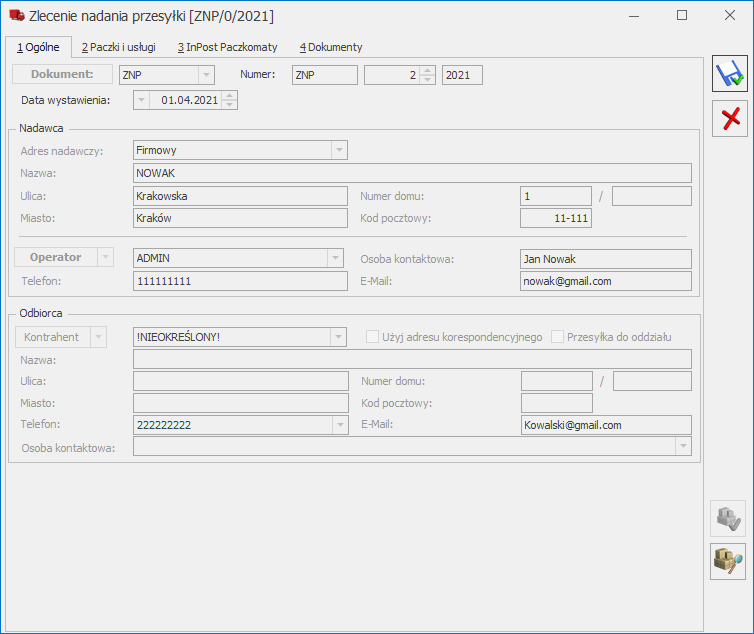
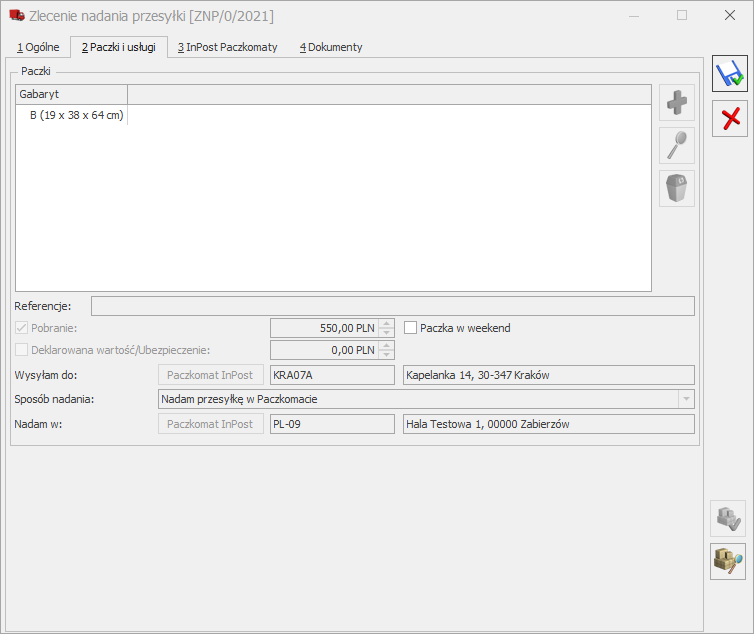
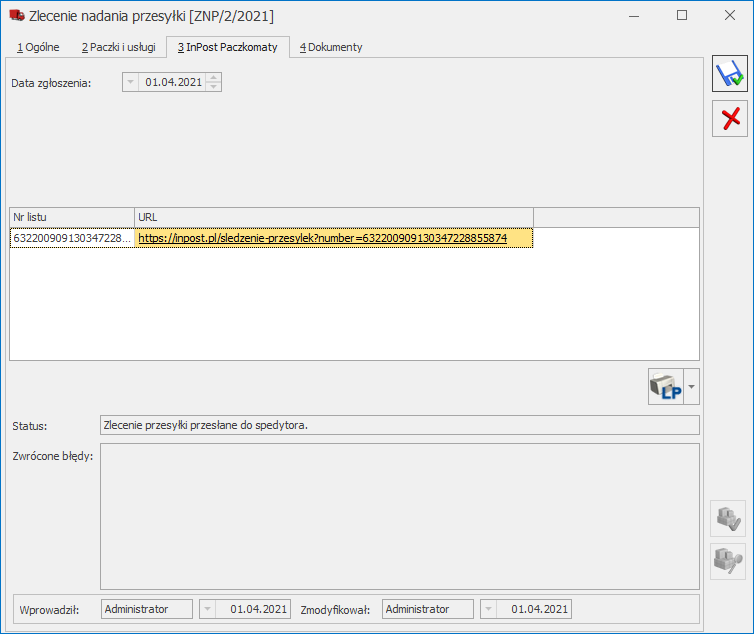
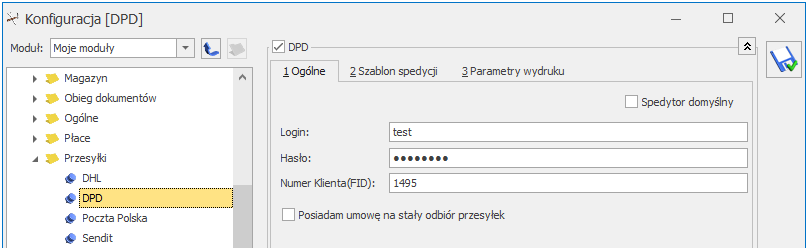
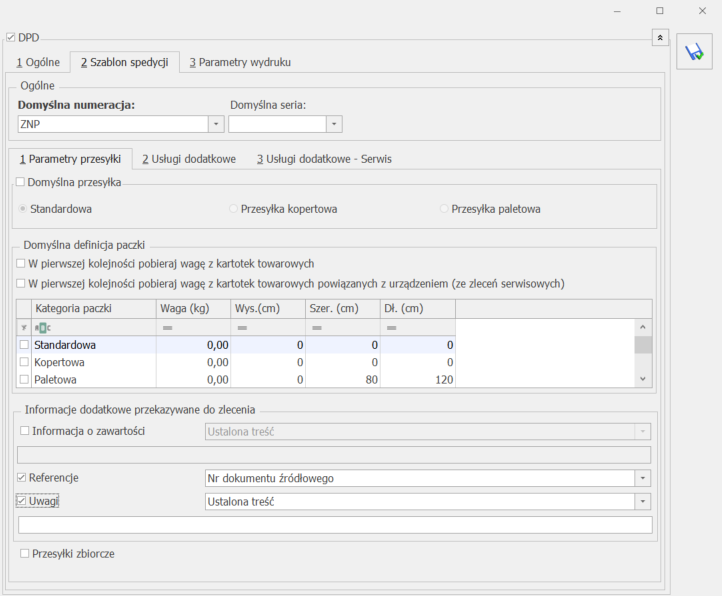
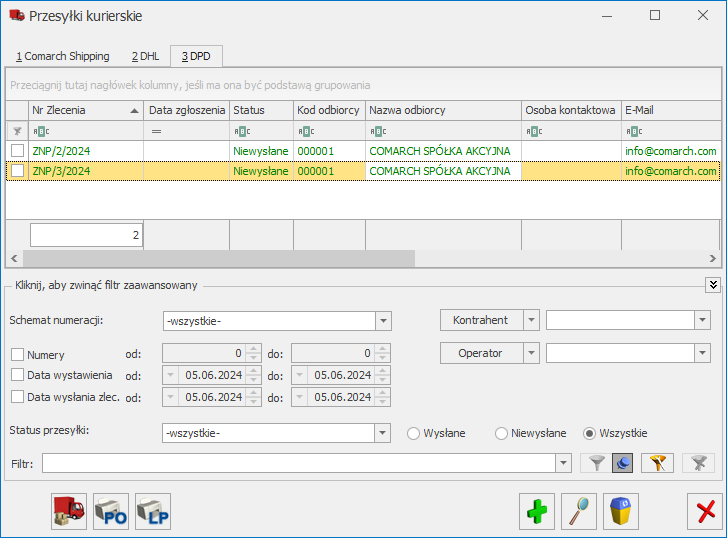
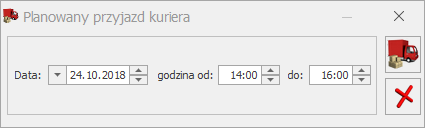
 . Utworzone w ten sposób ZNP jest powiązane ze wskazanym wcześniej dokumentem. Dane odbiorcy z dokumentu handlowego lub magazynowego zostaną przeniesione do pól związanych z odbiorcą na zleceniu. Dane nadawcy (uzupełnione na adresach oddziałów w konfiguracji) przenoszą się zgodnie z poniższymi zasadami:
. Utworzone w ten sposób ZNP jest powiązane ze wskazanym wcześniej dokumentem. Dane odbiorcy z dokumentu handlowego lub magazynowego zostaną przeniesione do pól związanych z odbiorcą na zleceniu. Dane nadawcy (uzupełnione na adresach oddziałów w konfiguracji) przenoszą się zgodnie z poniższymi zasadami: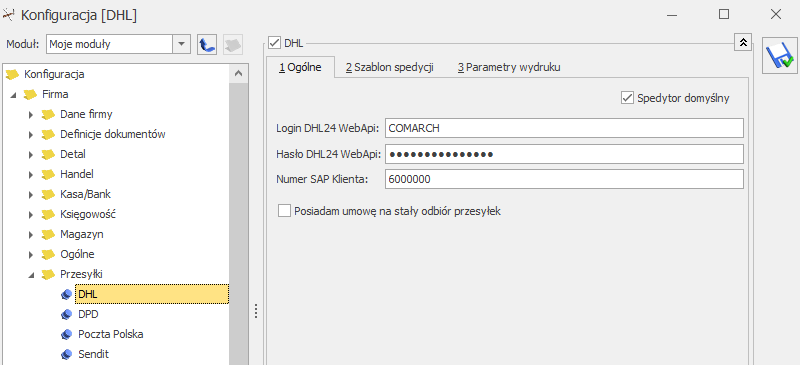
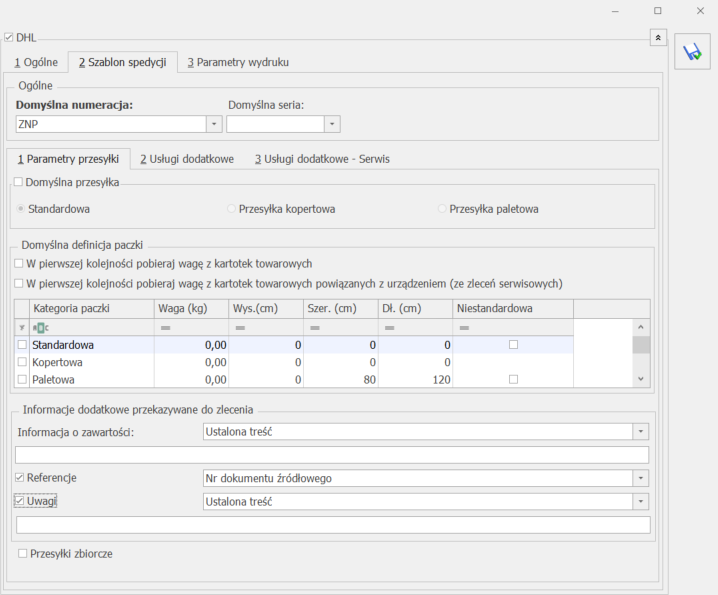
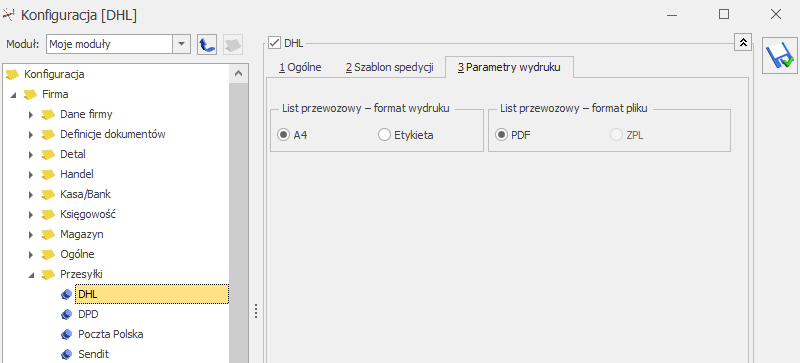
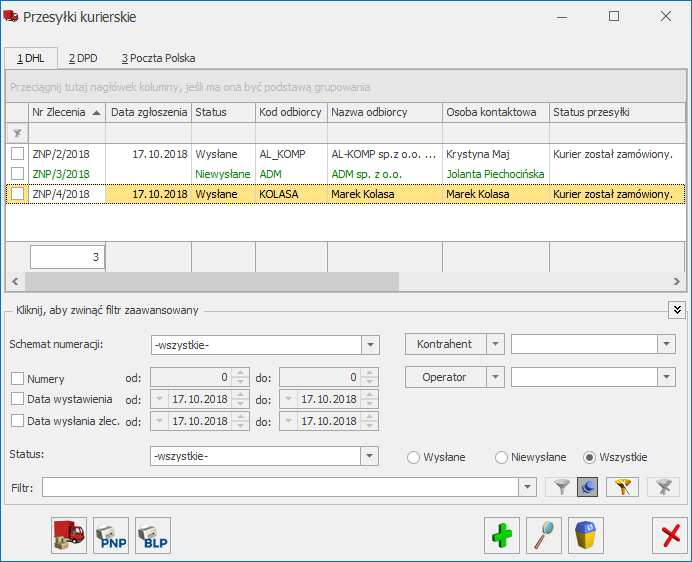
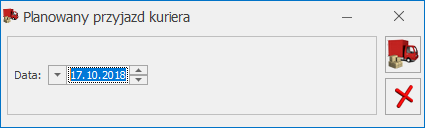
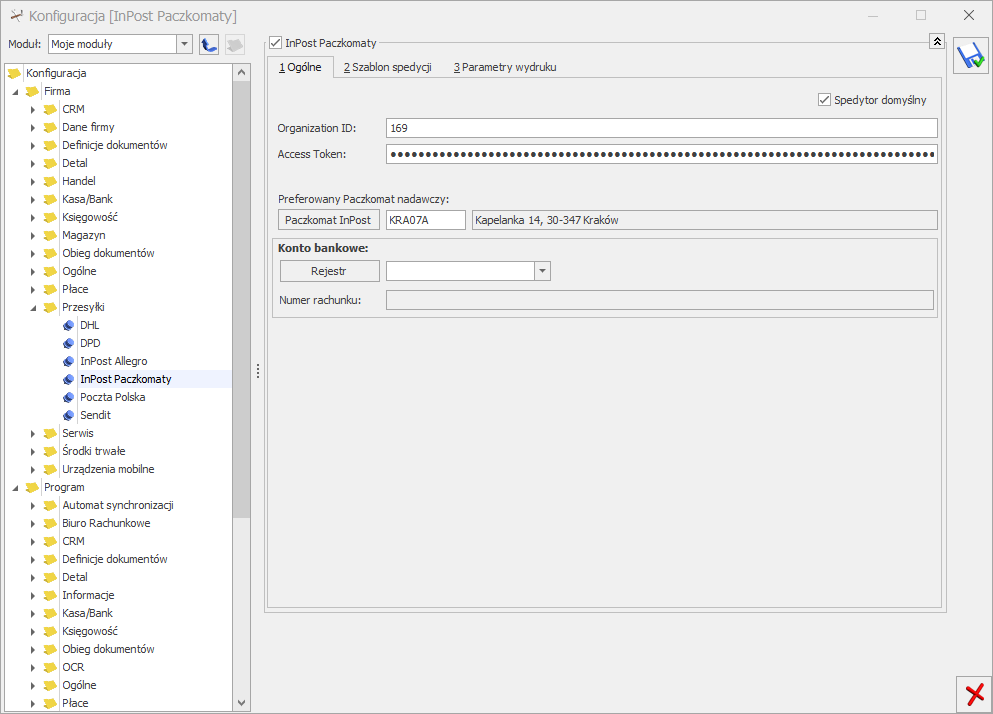
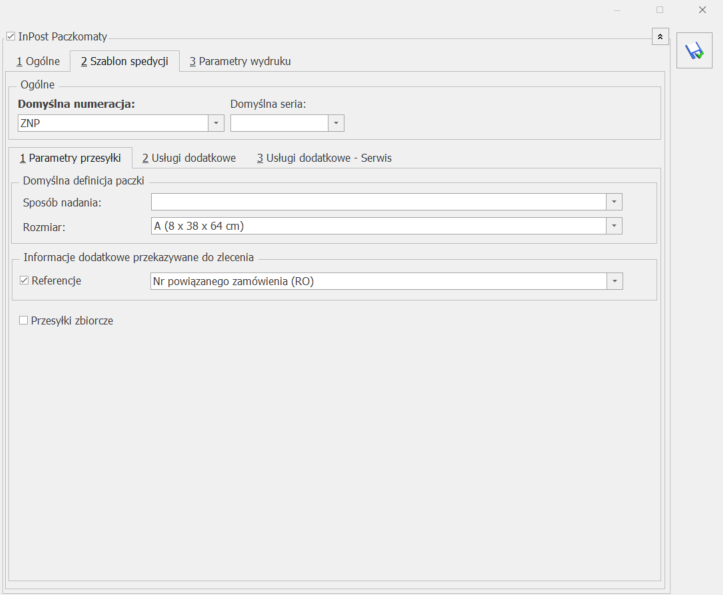
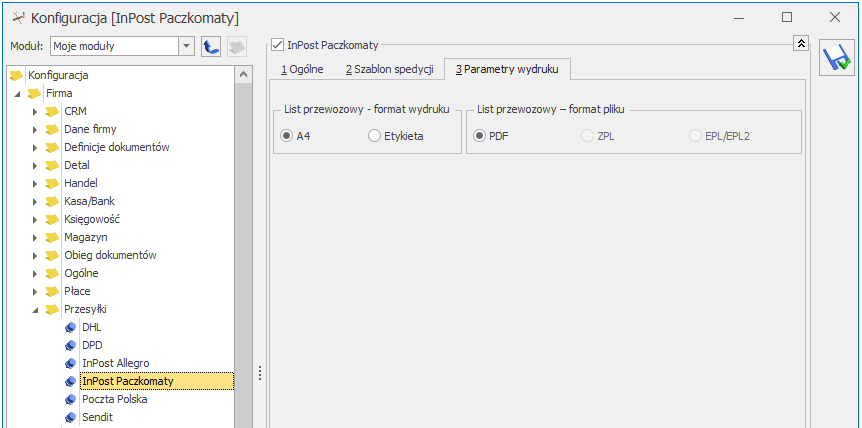
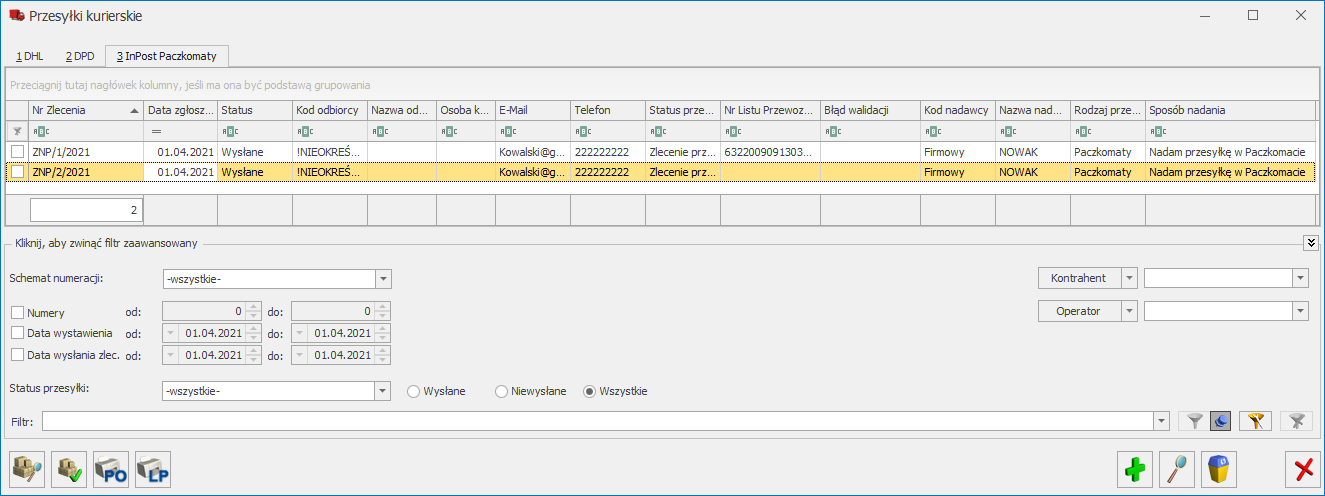
 , umożliwia zamówienie kuriera po odbiór paczek . Po jej wywołaniu następuje przekierowanie na stronę https://manager.paczkomaty.pl, skąd należy zamówić kuriera po odbiór przesyłek.
, umożliwia zamówienie kuriera po odbiór paczek . Po jej wywołaniu następuje przekierowanie na stronę https://manager.paczkomaty.pl, skąd należy zamówić kuriera po odbiór przesyłek.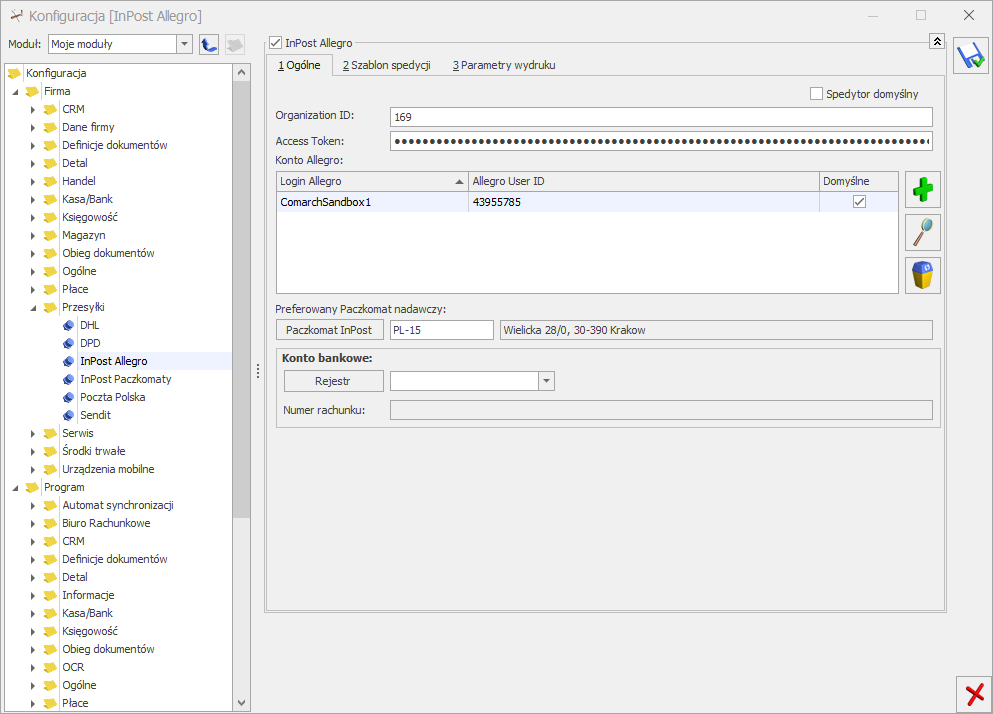
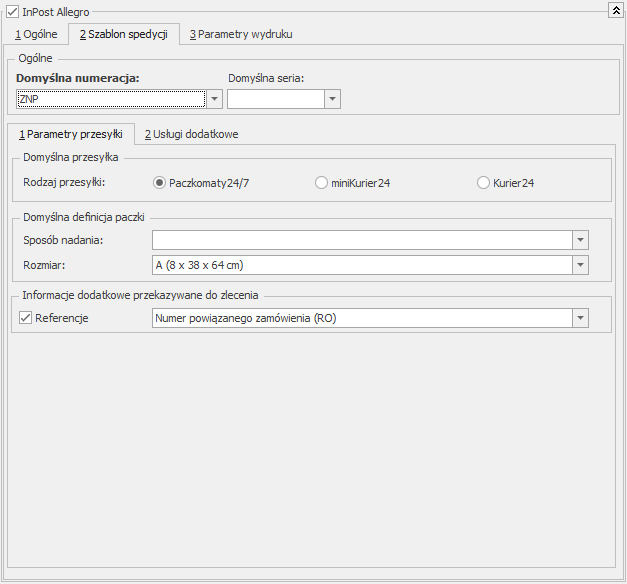
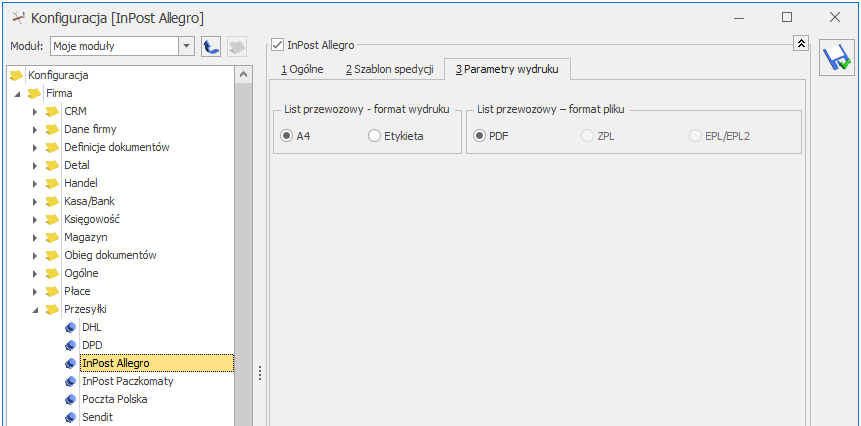
 Przesyłki kurierskie dostępna jest lista nadawanych paczek.
Przesyłki kurierskie dostępna jest lista nadawanych paczek.